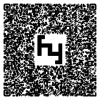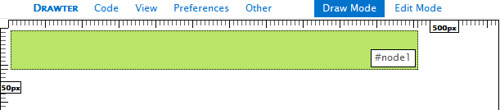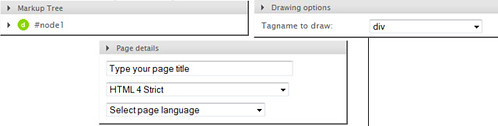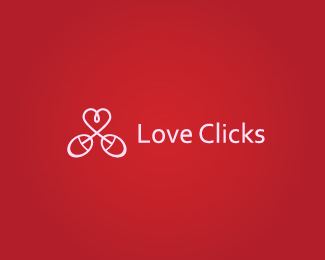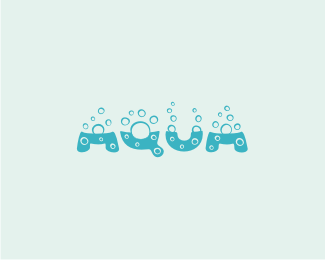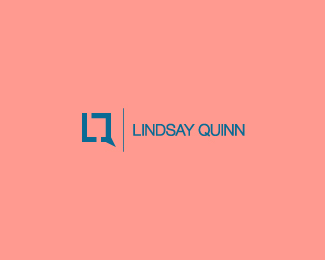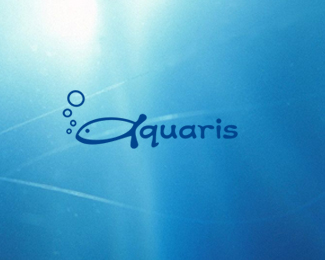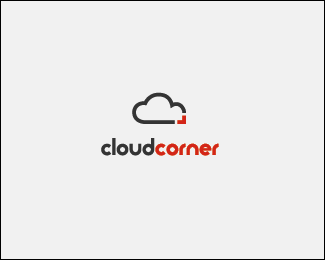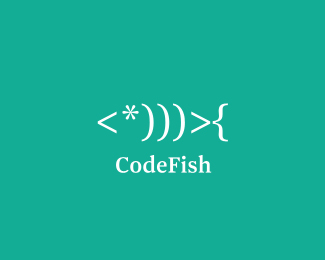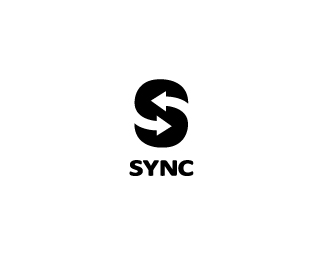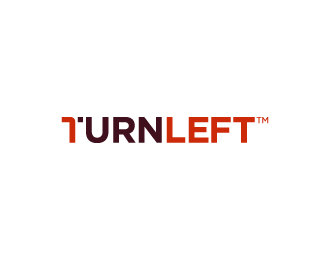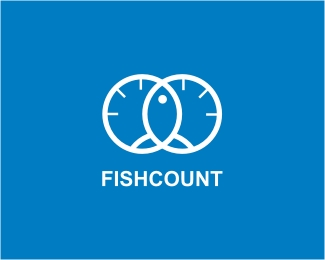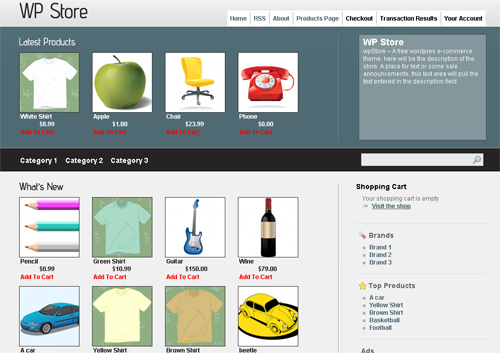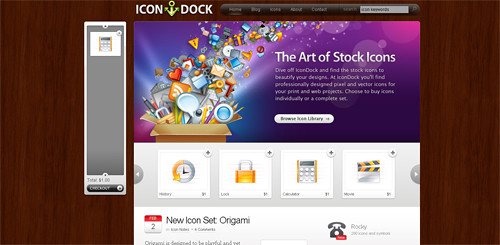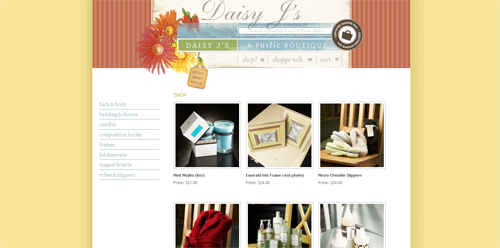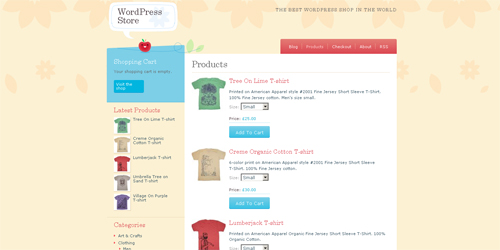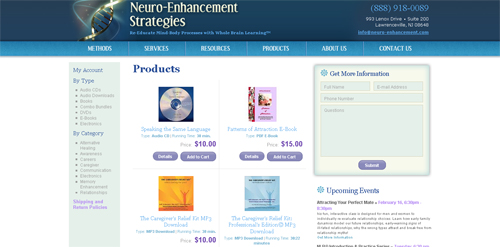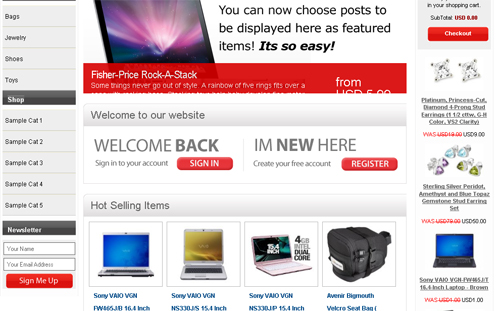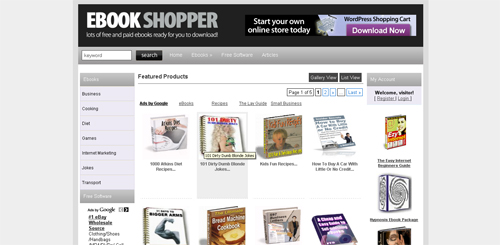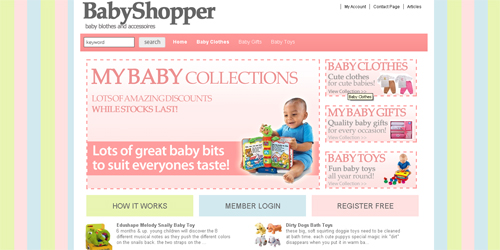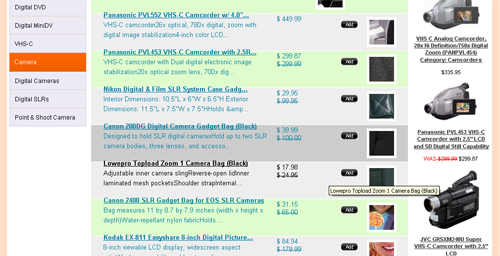Cep telefonu alma niyetiniz varsa bir de bütçesine göre tercihler arasında kalıyorsanız bu yazıma göz atın derim. İki gündür kullanıyorum ve bu telefona sahip olmanız gereken nedenleri şöyle listeledim.
- Dokunmatik olması ve algılamasının Symbian işletim sistemi kullanan bir telefona göre çok iyi seviyede olması.
- Menüsünün çok anlaşılır olması.
- WLan (kablosuz internet) özelliğinin olması.
- Müzik aksesuarları ve isminden de anlaşılabileceği gibi tam bir müzik makinesi.
- Sterio hoparlöre sahip olması.
- Yeni navigasyon sistemine sahip olması ve dahili GPS bulunması. Hiç kontör veya ücret ödemeden direkt uydudan bilgi alıp sıfır hata ile güzergah desteği sağlaması. Üstelik navigasyon uygulamasında Türkçe sesli yönlendirme mevcut.
- Navigasyon yazılımının artık tam lisans olması yani süre kısıtlamasının olmaması. Üstelik ücretsiz. Tek yapılması gereken bu uygulamayı güncellemek.
- Çok iyi makro fotoğraf çekimi yapabilmesi.
- iPhone ve diğer türevlerinden daha ucuz olması.
- Hafif ve kibar bir yapıya sahip olması.